情報収集を効率的に行う場合に、
RSS収集が便利です。
RSSでの情報収集は、特定のページのみでなく
キーワード検索結果の監視が可能です。
今回は、Googleでの検索結果と
Twitterでのキーワード検索結果を
RSSで取得する方法をご紹介します。
Google検索結果のRSS表示
Google検索結果のRSS表示は
Google Alartを使います。
まずは、Google Alartの画面に入ります。
こちらの画面に入ります。
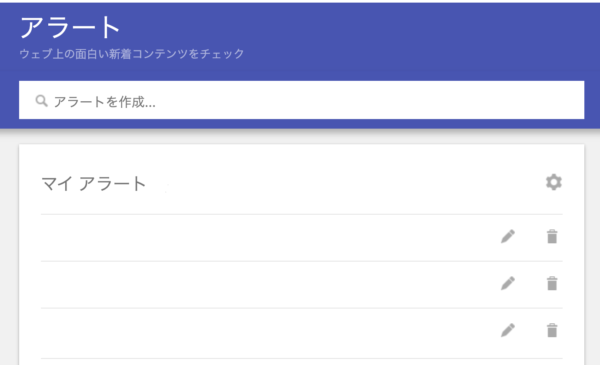
検索欄の「アラートを作成」にほしいキーワードを
入力してみましょう。
今回は「大学院」で調べてみます。
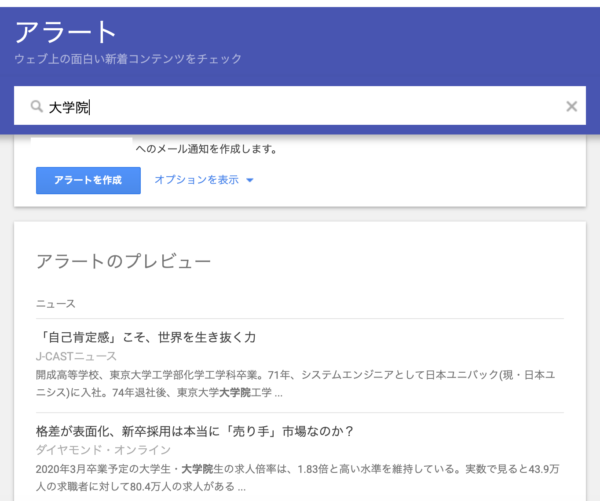
通常はメール配信で受けている方が多めです。
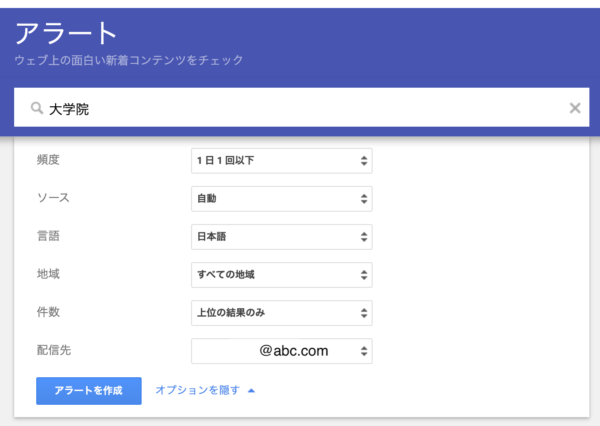
RSSで配信を受ける場合には、
配信先で「RSSフィード」を選択して
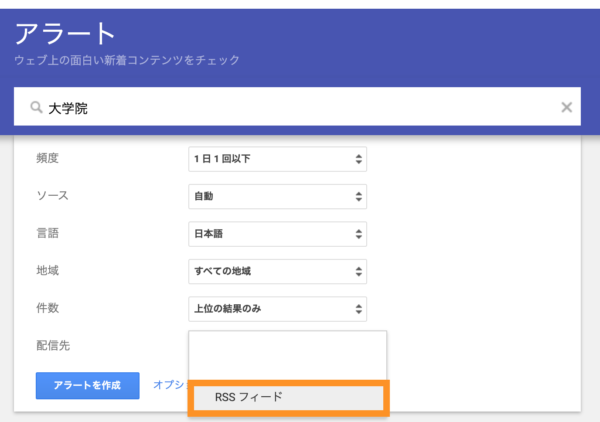
そのまま「アラートを作成」をクリックしましょう。
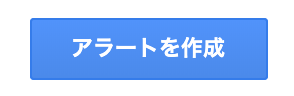
完了画面にはRSSフィード取得マークが表示されます。
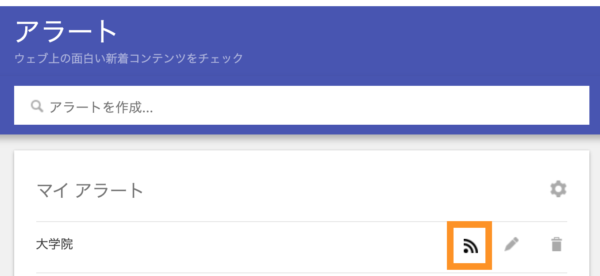
クリック先のURLをRSSリーダーに読ませれば
完了です。
Twitter検索結果のRSS表示
Twitterの検索結果をRSS表示にするために
今回は、Queryfeedを使います。
まずは画面にアクセスします。
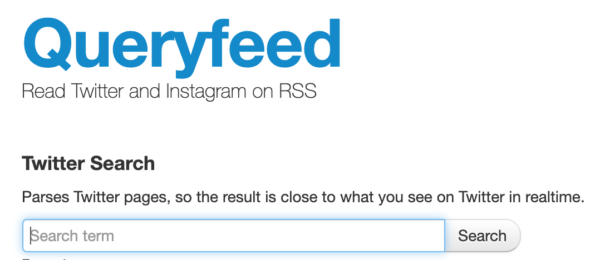
「Search term」部分に検索したい
単語を入れましょう。
Google Alartと同様に「大学院」にしてみましょう。
入力して、「Search」をクリックすれば、
そのままRSSの画面に移動します。
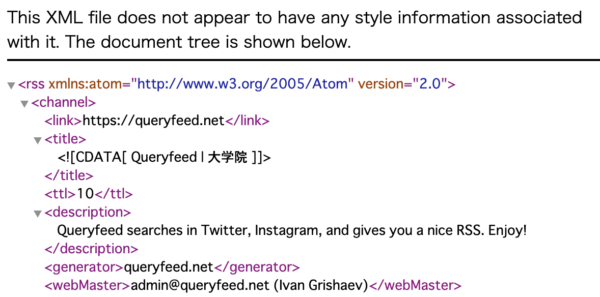
移動後の画面のURLをクリックしましょう。
ちなみに@ABCでABCというアカウントのRSSを取得できます。
また、#ABCで、ABCというハッシュタグがついたもののRSSを取得できます。
必要に応じて使ってみてください。
まとめとして
情報の量が多くなると処理が淀んできます。
上手に消化するためにも、インプット時点を
精査したいものです。
ちなみに、feedlyは上記の方法で登録しようとすると
有料契約を促されます。
Inoreaderでならいますが、150件登録の制限が
現在できています。
一長一短です。
サーチエンジンとTwitter検索のRSS化を
したい方は使ってみてください。
【編集後記】
年末年始もできる限りペースを変えずに
動いています。
【運動記録】
ジョギングO ストレッチO 筋トレO サプリO
【一日一新】
四喜満堂
【子育日記(2歳)】
洋服選びでお買い物に来ています。
当てて「どうやろなぁ、似合うかなぁ」
とこちらが言っていると、
急に「かわいいでしょ!」と返してきました。
どこで教わるかわかりませんが、
発する言葉に大笑いしてました。